桌面布局已锁定怎么打开 解除手机桌面布局锁定
更新时间:2024-04-21 14:10:24作者:xiaoliu
当我们在使用手机时,有时会遇到桌面布局被锁定的情况,这时候我们就需要知道如何打开并解除桌面布局的锁定,桌面布局锁定通常是由于系统设置或者第三方应用程序导致的,如果不及时解决会影响我们的正常使用体验。在本文中我们将介绍一些简单的方法,帮助大家快速解除手机桌面布局锁定,让手机恢复正常的桌面显示效果。
操作方法:
1打开“设置”,向下滑动屏幕。在“系统和设置”菜单栏中找到“桌面与最近任务”选项,点击进入。 2在“桌面布局”菜单栏中找到“锁定桌面布局”,关闭“锁定桌面布局”的开关即可解除桌面锁定。
2在“桌面布局”菜单栏中找到“锁定桌面布局”,关闭“锁定桌面布局”的开关即可解除桌面锁定。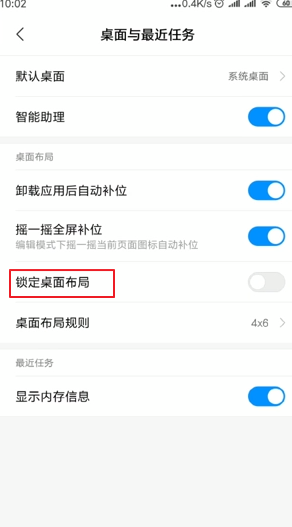 3返回到手机桌面,再次拖动应用程序,可以随意更改桌面布局。
3返回到手机桌面,再次拖动应用程序,可以随意更改桌面布局。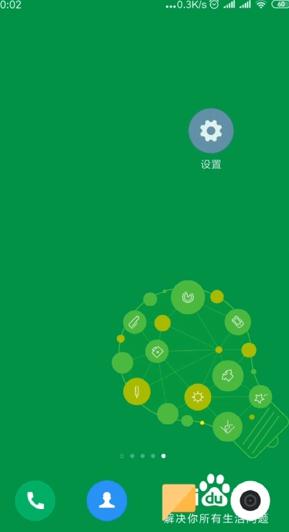 4如果打开“锁定桌面布局”的开关,桌面即可锁定。
4如果打开“锁定桌面布局”的开关,桌面即可锁定。 5总结如下。
5总结如下。
以上就是桌面布局已锁定怎么打开的全部内容,有需要的用户可以根据以上步骤进行操作,希望对大家有所帮助。
桌面布局已锁定怎么打开 解除手机桌面布局锁定相关教程
-
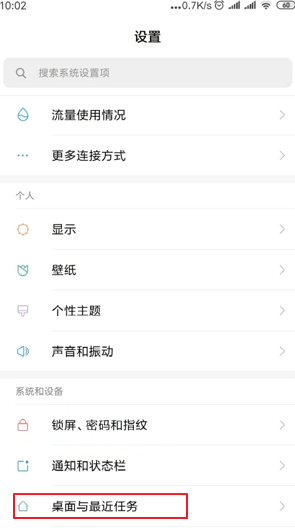 oppor17桌面布局锁定怎样解锁 解除手机桌面布局锁定的步骤
oppor17桌面布局锁定怎样解锁 解除手机桌面布局锁定的步骤2024-02-16
-
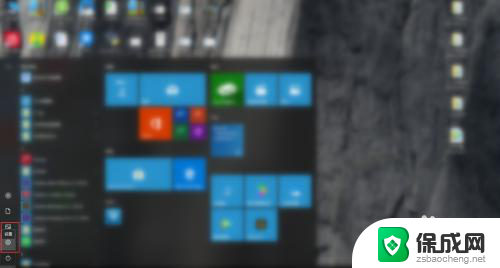 怎样解开桌面锁桌面锁定 电脑桌面锁定密码错误怎么解除
怎样解开桌面锁桌面锁定 电脑桌面锁定密码错误怎么解除2024-06-04
-
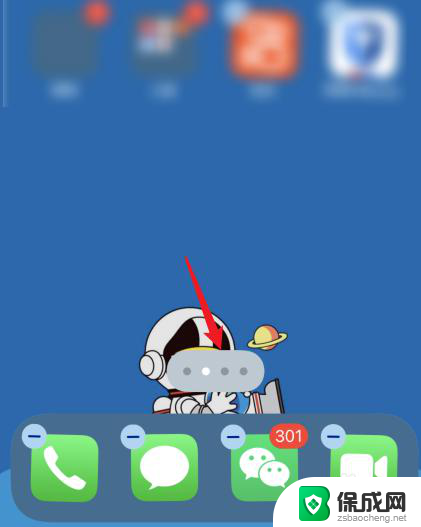 iphone13怎么设置桌面布局 苹果13主屏幕布局设置教程
iphone13怎么设置桌面布局 苹果13主屏幕布局设置教程2024-07-09
-
 电脑桌面锁定图标怎么设置 桌面图标锁定方法
电脑桌面锁定图标怎么设置 桌面图标锁定方法2024-01-14
-
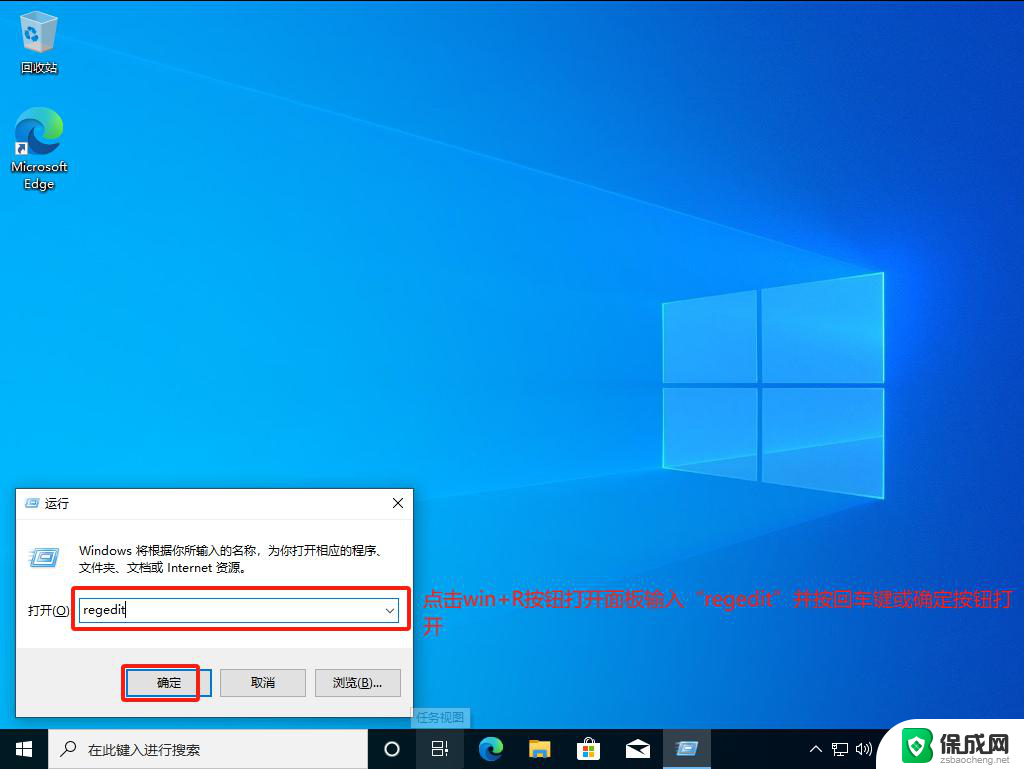 windows桌面程序锁定窗口 电脑桌面如何锁定
windows桌面程序锁定窗口 电脑桌面如何锁定2024-09-21
-
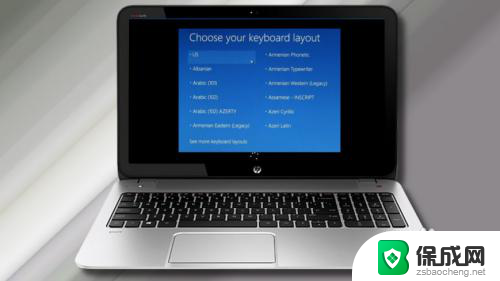 开机出现 选择键盘布局 解决键盘布局选择屏幕卡住困扰
开机出现 选择键盘布局 解决键盘布局选择屏幕卡住困扰2024-03-28
电脑教程推荐